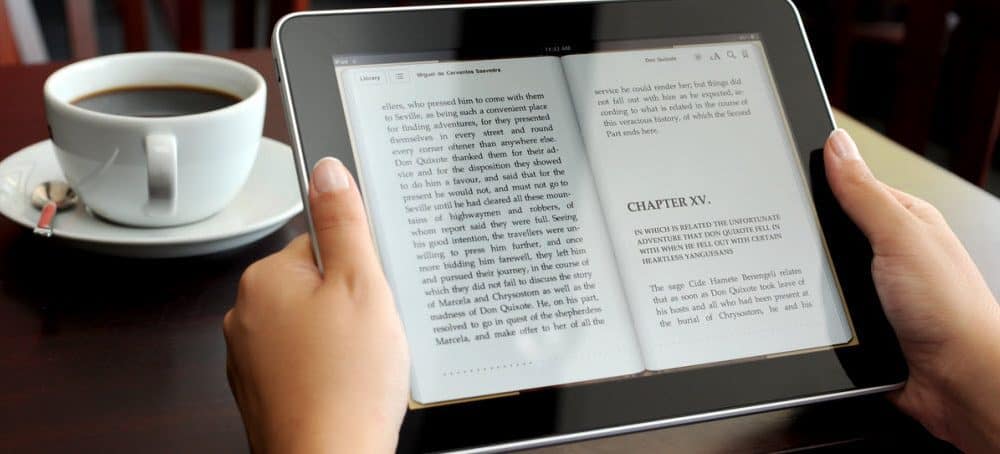
Jos omistat Kindle-laitteen, tiedät jo, kuinka helppoa on kiinnittää Kindle-e-kirjat lukijasi – osta vain ne Amazon Kindle Store ja ne ilmestyvät kirjastoosi. Mutta tiesitkö, että voit lisätä omat tiedostosi manuaalisesti Kindleesi? Näin voit lukea Kindle-laitteellasi olevia kolmannen osapuolen PDF-tiedostoja ja muita asiakirjoja, joita et ole saanut Amazonilta. On kolme tapaa tehdä se, ja jokainen on melko yksinkertainen.
Vedä ja pudota tiedostot syttyä
Yksi helpoimmista tavoista saada erilaisia tiedostoja Kindleesi on liittää se USB-kaapelilla tietokoneeseen ja vetää ja pudottaa tiedostot siihen. On olemassa muutamia yhteensopivia tiedostotyyppejä:
- Kindle-muoto: .mobi, .azw
- Microsoft Word: .docx tai .doc
- PDF: .pdf
- Pelkkä teksti: .txt
- Rich Text: .rtf
- HyperText-merkintäkieli: .html, .htm
Yhdistä Kindle-laite tietokoneeseen USB-kaapelilla. Sitten se näkyy Resurssienhallinnassa.
Vedä ja pudota nyt tiedostot Asiakirjat kansion Kindle. Varmista, että tiedostot ovat yksi yllä luetelluista tuetuista tiedostotyypeistä.
Poista vain Kindle ja olet valmis lukemaan dokumenttisi!
Lähetä tiedostot Kindle Paperwhite -sähköpostille
Tällä menetelmällä on vielä muutama vaihe, mutta sitä on silti helppo käyttää, kun alkuasennus on tehty. Itse asiassa se on vieläkin helpompaa, koska USB-kaapelia ei tarvitse olla käsillä – voit lähettää tiedostot vain suoraan Kindle-laitteellesi. Siirry Amazon-verkkosivustolle ja kirjaudu sisään. Siirry nyt oikeassa yläkulmassa kohtaan Tilisi> Hallinnoi sisältöäsi ja laitteitasi ja valitse sitten asetukset välilehti.
Kun olet Asetukset-välilehdessä, selaa alaspäin siihen kohtaan, missä sanotaan Henkilökohtaisen asiakirjan asetukset. Tämä näyttää ”Lähetä-Kindle-sähköpostiosoitteesi” – se näyttää tyypillisesti [email protected]
Ennen kuin loppuu ja yrität lähettää sähköpostia Kindle-osoitteeseen, sinun on lisättävä osoite Hyväksytty henkilökohtaisten asiakirjojen sähköpostilista. Kun olet vierittänyt sitä alaspäin, napsauta vain missä sanotaan Lisää uusi hyväksytty sähköpostiosoite. Nyt voit lähettää asiakirjat vapaasti sähköpostilla suoraan Kindleen. Se on hieno tapa mennä paperittomaksi ja lukea tärkeitä asiakirjoja tien päällä.
Käytä Lähetä Kindle -sovellusta
Amazonilla on myös uskomattoman hyödyllinen työkalu, jonka avulla voit lähettää tiedostosi helposti tietokoneeltasi Kindleen Resurssienhallinnasta. Lähetä Kindle sovelluksen avulla voit napsauttaa hiiren kakkospainikkeella Word- tai PDF-asiakirjaa tietokoneellasi ja lähettää sen Kindle Paperwhite -laitteellesi tai minkä tahansa tyyppiselle Kindle-laitteellesi. Lisätietoja on artikkelissamme, kuinka lähetämme dokumentteja ja PDF-tiedostoja Kindle-laitteellesi.
Onko sinulla uusin Kindle Fire -tabletti tai keinutella a Kindle Paperwhite, on hyvä tietää, että sinulla on joitain vaihtoehtoja tärkeiden asiakirjojen lähettämiseen laitteellesi.